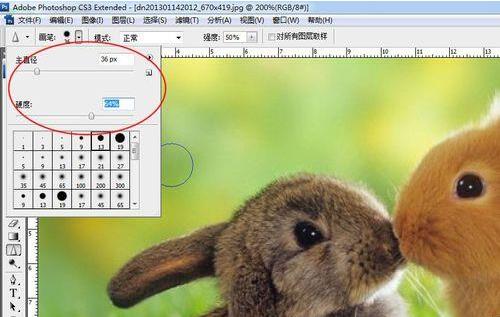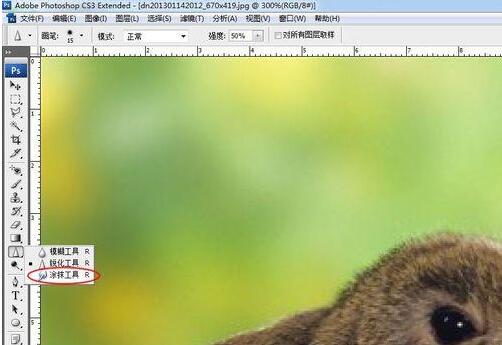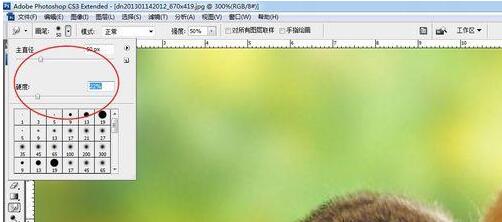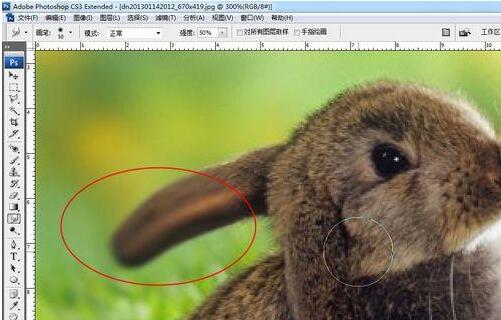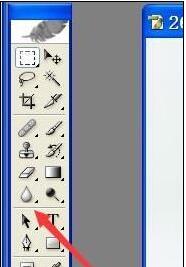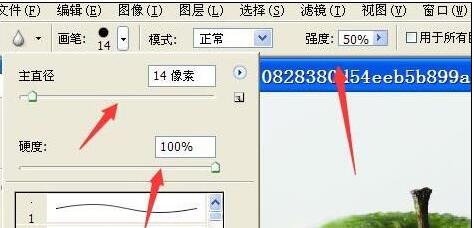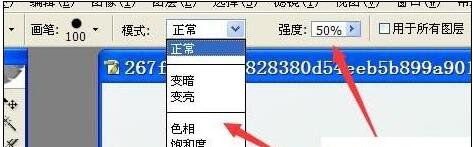Photoshop是强大的图片处理工具,模糊图片是一种基础操作,只比处理图片大小程序多一点。把清晰图片上的某个部位做模糊化处理,以达到遮盖某个部位或突出其他部位的效果。PS模糊图片有很多方法,比如模糊滤镜,还可以使用模糊工具。工具栏的水滴形不仅有主角模糊工具,还能配角锐化、涂抹。当你模糊图片时,还能使用锐化来补救,或者涂抹来补充。PS如何使用模糊工具呢?模糊工具使用没效果,那是因为参数设置不合理。那么如何设置PS模糊工具参数呢?
PS如何使用模糊工具
1、首先用PS打开一张图片,现在我们要把背景模糊掉
2、点击工具栏选择模糊工具
3、在菜单栏中点击画笔后面的三角形,对模糊的画笔范围进行调整
4、然后按住鼠标左键不放,在背景草丛上移动鼠标,把背景模糊掉
5、因为刚刚模糊的时候兔子的边缘也模糊掉了,我们现在选择锐化工具稍微修整一下
6、跟之前一样,把数据调到合适的大小
7、我们可以看到左边的兔子画圈的地方是经过锐化的,右边的兔子画圈的地方没有锐化还是很模糊
8、接下来看看涂抹工具,点击工具栏的涂抹工具
9、画笔大小按照合适的数据自己调整一下
10、鼠标左键按住兔子的耳朵往外拉,看看兔子的耳朵是不是变长了呢
11、来看看最终效果吧。现在你知道怎么使用模糊工具了么?
注意事项:画笔参数要设置好,不能偏差太大。
PS如何设置模糊工具参数
1、点击打开桌面上的ps应用程序软件图标,进入到主程序中
2、点击 工具栏 上的打开按钮,加载图片文件进入到 主界面中
3、图片加载完毕之后,点击 左侧工具栏上的 模糊工具 按钮。模糊工具就是个水滴形。
4、接着设置模糊工具的 直径, 选择直径大或者小的画笔,同时选择相应的硬度效果
5、同时也可以设置 模糊工具 的模式,或者正常,变暗,变亮,选择相 应的强度进行设置
6、用模糊工具对图片进行模糊操作,得到一个模糊效果的图片
锐化是什么?其实是边缘增强效果
图像锐化(image sharpening)是补偿图像的轮廓,增强图像的边缘及灰度跳变的部分,使图像变得清晰,分为空间域处理和频域处理两类。图像锐化是为了突出图像上地物的边缘、轮廓,或某些线性目标要素的特征。这种滤波方法提高了地物边缘与周围像元之间的反差,因此也被称为边缘增强。
以上就是PS使用模糊工具把一张图片该模糊的模糊,该补救的补救,该补充的补充,最后得出一张满意效果图片的教程。这张图片为的是模糊背景,但是小兔子的边缘也跟着被模糊,所以只能选择锐化工具补救一下。涂抹工具把兔子的耳朵拉长了,相当于把兔子耳朵的部分拉伸,这也可以用来填补被扣图的画面。模糊工具参数不能差别太多,也不能太少,可以在强度、硬度、直径调整,可以拉动参数查看效果。关注教程之家,解锁更多软件教程。